Specificare un intervallo di tempo personalizzato
 Suggerisci modifiche
Suggerisci modifiche


La pagina Performance Explorer consente di specificare l'intervallo di data e ora per i dati sulle prestazioni. Specificare un intervallo di tempo personalizzato garantisce una maggiore flessibilità rispetto all'utilizzo di intervalli di tempo predefiniti durante l'elaborazione dei dati degli oggetti cluster.
È possibile selezionare un intervallo di tempo compreso tra un'ora e 390 giorni. 13 mesi equivalgono a 390 giorni perché ogni mese viene conteggiato come 30 giorni. Specificando un intervallo di data e ora si ottengono maggiori dettagli e si può dare un'occhiata più da vicino a specifici eventi o serie di eventi. Specificare un intervallo di tempo aiuta anche a risolvere potenziali problemi di prestazioni, poiché specificando un intervallo di data e ora vengono visualizzati i dati relativi all'evento di prestazioni in modo più dettagliato. Utilizzare il controllo Intervallo di tempo per selezionare intervalli di data e ora predefiniti oppure specificare un intervallo di data e ora personalizzato fino a 390 giorni. I pulsanti per gli intervalli di tempo predefiniti variano da Ultima ora a Ultimi 13 mesi.
Selezionando l'opzione Ultimi 13 mesi o specificando un intervallo di date personalizzato superiore a 30 giorni, viene visualizzata una finestra di dialogo che avvisa che i dati sulle prestazioni visualizzati per un periodo superiore a 30 giorni vengono rappresentati graficamente utilizzando medie orarie e non un polling di dati di 5 minuti. Potrebbe quindi verificarsi una perdita di granularità visiva della sequenza temporale. Se si fa clic sull'opzione Non mostrare più nella finestra di dialogo, il messaggio non verrà visualizzato quando si seleziona l'opzione Ultimi 13 mesi o si specifica un intervallo di date personalizzato superiore a 30 giorni. I dati riepilogativi si applicano anche a un intervallo di tempo più piccolo, se l'intervallo di tempo include un'ora/data che è superiore a 30 giorni a partire da oggi.
Quando si seleziona un intervallo di tempo (personalizzato o predefinito), gli intervalli di tempo pari o inferiori a 30 giorni si basano su campioni di dati con intervalli di 5 minuti. Gli intervalli di tempo superiori a 30 giorni si basano su campioni di dati con intervalli di un'ora.
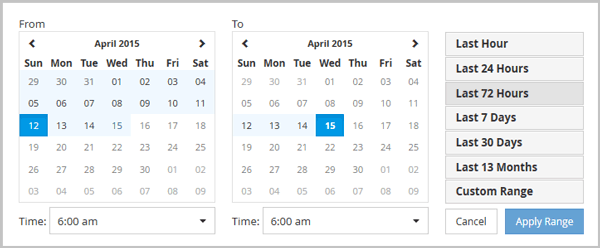
-
Fare clic sulla casella a discesa Intervallo di tempo per visualizzare il pannello Intervallo di tempo.
-
Per selezionare un intervallo di tempo predefinito, fare clic su uno dei pulsanti Ultimo… a destra del pannello Intervallo di tempo. Selezionando un intervallo di tempo predefinito, sono disponibili dati fino a 13 mesi. Il pulsante dell'intervallo di tempo predefinito selezionato viene evidenziato e i giorni e gli orari corrispondenti vengono visualizzati nei calendari e nei selettori di orario.
-
Per selezionare un intervallo di date personalizzato, fare clic sulla data di inizio nel calendario Da a sinistra. Fare clic su < o > per navigare avanti o indietro nel calendario. Per specificare la data di fine, fare clic su una data nel calendario A sulla destra. Tieni presente che la data di fine predefinita è oggi, a meno che tu non ne specifichi una diversa. Il pulsante Intervallo personalizzato a destra del pannello Intervallo di tempo è evidenziato, a indicare che hai selezionato un intervallo di date personalizzato.
-
Per selezionare un intervallo di tempo personalizzato, fare clic sul controllo Ora sotto il calendario Da e selezionare l'ora di inizio. Per specificare l'ora di fine, fare clic sul controllo Ora sotto il calendario A sulla destra e selezionare l'ora di fine. Il pulsante Intervallo personalizzato a destra del pannello Intervallo di tempo è evidenziato, a indicare che è stato selezionato un intervallo di tempo personalizzato.
-
Facoltativamente, è possibile specificare l'ora di inizio e di fine quando si seleziona un intervallo di date predefinito. Selezionare l'intervallo di date predefinito come descritto in precedenza, quindi selezionare gli orari di inizio e fine come descritto in precedenza. Le date selezionate vengono evidenziate nei calendari, gli orari di inizio e fine specificati vengono visualizzati nei controlli Ora e il pulsante Intervallo personalizzato viene evidenziato.
-
Dopo aver selezionato l'intervallo di data e ora, fare clic su Applica intervallo. Le statistiche sulle prestazioni per quell'intervallo di tempo vengono visualizzate nei grafici e nella cronologia degli eventi.


